
Como fazer backup no celular Alcatel
Aprenda como fazer um backup de fotos e vídeos no seu celular Alcatel. Se você vai formatar seu celular Alcatel e não quer perder seus arquivos, veja como enviá-los facilmente para nuvem do Google Drive.
Há inúmeras situações que você vai precisar fazer um backup de dados do seu aparelho. Isso vai prevenir que suas suas fotos, documento e vídeos salvos no armazenamento interno do telefone, não sejam perdidos em um eventual problema.
Os problemas mais comuns são; troca de aparelho, roubo/perda, brick (erros no sistema do Android), formatação, etc. No entanto, para enviar arquivos é necessários estar logado na conta do Google e o aparelho conectado à internet.
1 – Na tela inicial do celular Alcatel, clique no ícone do menu principal. Depois toque em “Galeria” para acessar as pastas de mídias.
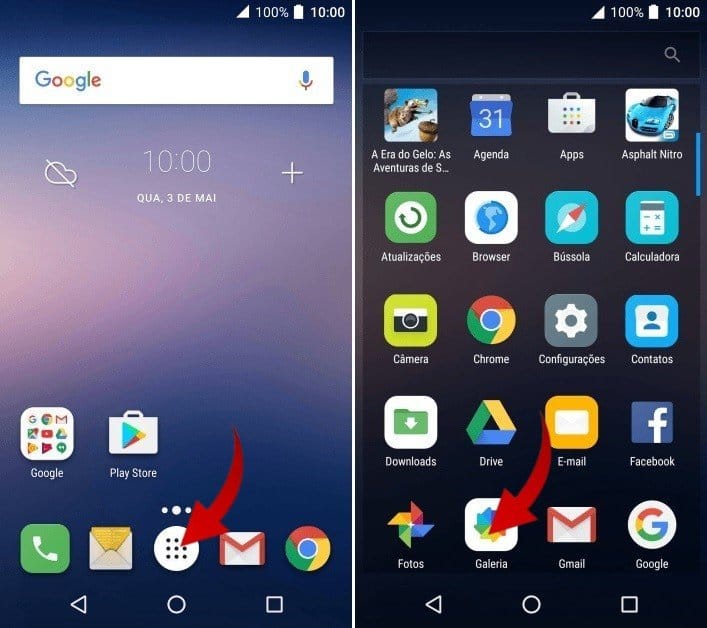
2 – Selecione o Álbum com as suas fotos e vídeos. Pressione por alguns segundos sobre a foto ou o vídeo especifico. Você pode clicar em “Selecionar todos” se quiser selecionar em massa.
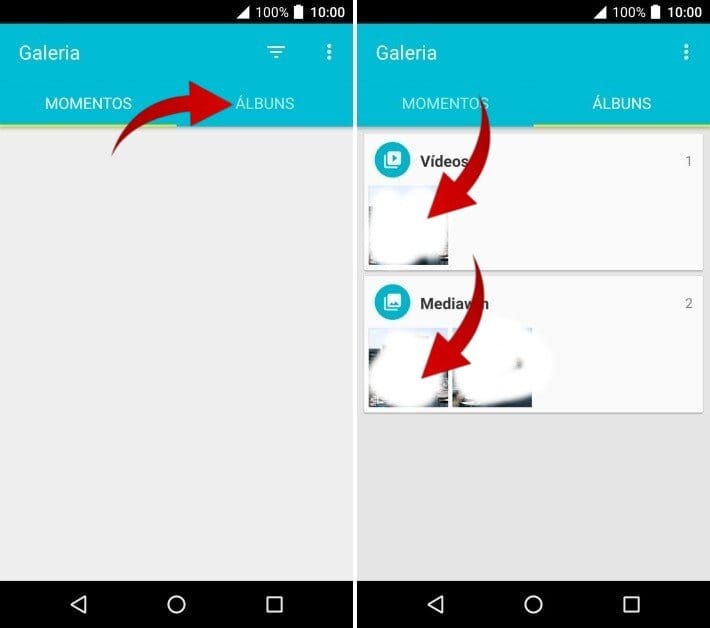
3 – Após isso, toque no ícone de compartilhamento localizado acima da tela. Toque em “Salvar no Drive“. Caso esta opção não esteja visível, toque em “Ver tudo” para expandir o menu .

4 – Na tela seguinte, toque na lista suspensa abaixo de “Pasta“. Na próxima tela clique no ícone de nova pasta.
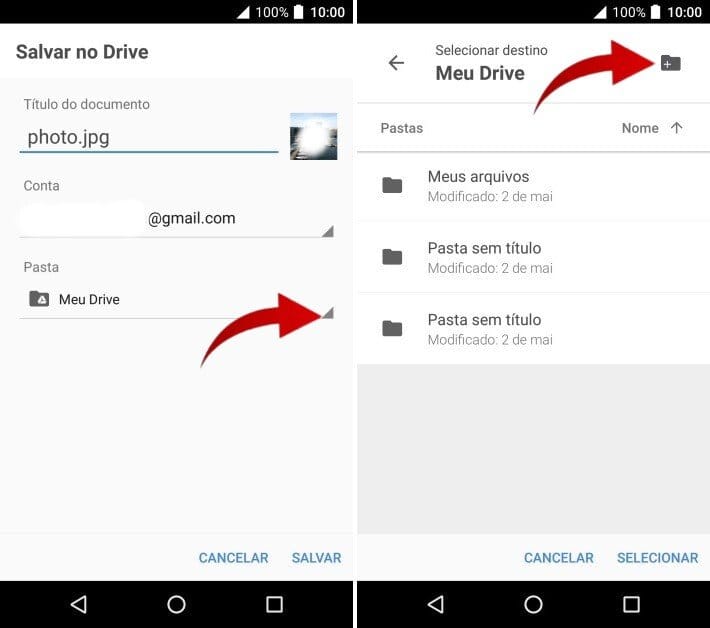
5 – Digite um nome para a pasta e depois clique em “OK“. Depois toque em “SELECIONAR“.
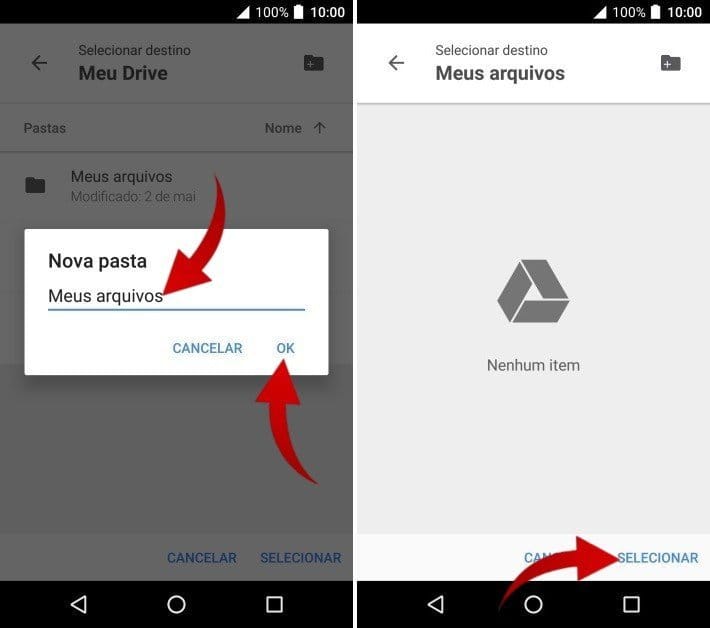
E clique em “SALVAR” para finalizar.
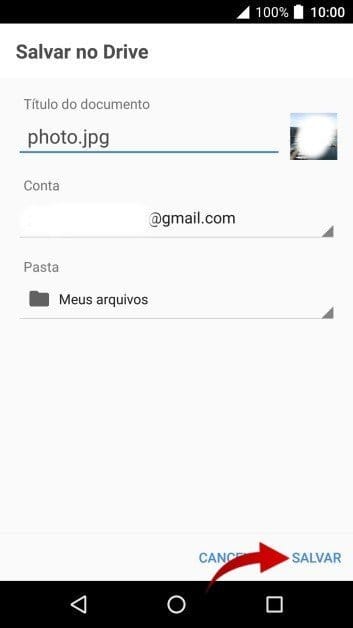
Agora todas as imagens e vídeos serão enviados para o Google Drive.
Como restaurar um backup no celular Alcatel?
Como fizemos no processo acima, enviamos para nuvem do Google Drive, imagens, vídeos e documentos selecionados manualmente. Veja as instruções para restaurar um backup ou fazer o download de um arquivo:
- No celular Alcatel novo ou redefinido/formatado/restaurado, clique em “Primeiros passos” a partir da tela “Bem-vindo“.
- Na tela de configuração será perguntado se você deseja “Manter seus apps e dados“. Clique nela para restaurar um backup ou copiar de um dispositivo.
- Na etapa que pede para escolher de onde deseja transferir os dados, selecione “Sua conta do Google“.
- Depois conecte-se em uma rede wi-fi ou móvel e aguarde a verificação da rede e dados.
- Em seguida, confirme as informações da conta do Google. Digite o e-mail e a senha.
- Após estar logado na conta, basta seguir as instruções na tela para que o backup seja restaurado automaticamente.
Baixando arquivos manualmente do Google drive:
- No celular Alcatel, vá para tela do apps e toque em “Drive“.
- Ao abrir o aplicativo, você verá os vídeos, imagens ou documentos que enviou.
- Sobre o arquivo desejado, toque nos 3 pontinhos acima.
- No menu que abrir, procure pela opção “Download” e clique nela.
- Em alguns instantes você será notificado que o download do arquivo foi concluído.
- Repita o procedimento se quiser baixar outros arquivos.
Esses foram os dois métodos mais comuns para restaurar arquivos do Google Drive. Esperamos que todos tenham apreciado.








